

Click on the flag below to find the english version


Conditions d'utilisation des éléments et tubes fournis dans le matériel
Il est interdit de modifier, de changer le nom, d'enlever le watermark et d'altérer les tubes
Il est interdit de les partager dans les groupes ou de les offrir sur votre site, blog, forum
Si vous voulez les utiliser pour vos tutoriels, il faudra demander l'autorisation des auteurs
Merci aux tubeurs sans qui notre travail de créateurs serait impossible
Merci à Pamela D et Evatexas, les testeuses et tubeuses d’Arasimages
si vous pensez reconnaître l’un de vos tubes, n’hésitez pas à vous faire connaître
et un lien vers votre site sera immédiatement ajouté le cas échéant
L’original a été réalisé avec PSP2020
et la traduction de ce tutoriel a été réalisée avec PSP2020 Ultimate
Vous pouvez suivre les étapes en utilisant d’autres versions de PSP, cependant les résultats peuvent s’avérer légèrement différents suivant les versions de PSP que vous utilisez

Matériel
tubes - masque

téléchargez et dézippez le dossier du matériel sur votre bureau
ouvrir (ou importer) les fournitures fournies dans les dossiers appropriés de My Corel PSP
ouvrir le masque et le minimiser
dupliquez les tubes, conservez et fermez les originaux et travaillez toujours avec des copies
si par cas vous commettiez une erreur, et que vous n’avez pas pris cette précaution
vous ne pourriez pas revenir en arrière et votre tube original serait perdu
enregistrez souvent pour les mêmes raisons
il est entendu que vous devez avoir une bonne connaissance du logiciel pour suivre ce tutoriel

Trucs et Astuces
concernant la fonction image -> « retourner » ou « miroir »
ces fonctions ont été remplacées, à partir de la version PSPX4, par --->
image -> miroir [est devenu] image => miroir => miroir horizontal
image -> retourner [est devenu] image=> miroir => miroir vertical
concernant les polices d’écriture
si vous souhaitez utiliser une police d’écriture sans avoir à l’installer ->
installez un logiciel de visualisation de police tel que Nexus Font (ou n’importe quel autre).....
beaucoup de logiciels de ce genre sont disponibles sur la toile gratuitement
placez votre police dans un dossier et ouvrez ce dossier avec le logiciel de visualisation
tant que ce lociciel restera ouvert, les polices qui y sont installées resteront disponibles dans PSP

Filtres utilisés
Xero/Porcelain
FunHouse/Heizenberg's Mirror

Palette couleurs
avant-plan --> couleur 1 --> #c1c4a7
couleur arrière-plan --> couleur 2 --> #3c5011
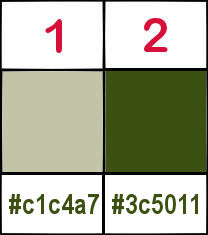
 
Ce pinceau vous aidera à vous repérer dans le tutoriel
un clic gauche maintenu pour le prendre et le déplacer
 |
 
Réalisation
1
ouvrir une nouvelle image transparente 850 * 900 px
remplir avec la couleur 1
2
palette des styles et textures => placer les couleurs 1 et 2 en AVP et ARP
préparer un dégradé linéaire comme suit

3
calques => nouveau calque raster
peindre avec le dégradé
4
réglages => flou => flou radial

5
effets => modules externes => FunHouse => Heizenberg’sMirror

6
effets => effets de bords => accentuer
7
calques => nouveau calque de masque => à partir d’une image

8
calques => fusionner => fusionner le groupe
9
copier / coller comme nouveau calque « PineTree1.png »
10
image => redimensionner => décocher « redimensionner tous les calques » => 27%
11
effets => effets 3D => ombre portée => -22 / 33 / 40 / 30 / noir

12
déplacez le tube en bas à droite du tag et déplacez le calque sous celui du Groupe dans la pile des calques

puis activez le calque du groupe avant de continuer
13
copier / coller comme nouveau calque « 13458167161_femmes_nikita.png »
14
effacer la signature à l’aide de la gomme (ou avec l’outil sélection)
15
effets => effets 3D => ombre portée => -22 / 33 / 40 / 30 / noir

16
réglages => netteté => netteté
déplacez à gauche (voir résultat final)
17
activer l’outil « tube à Images » et trouver le matériel fourni (SnowFlake medium) que vous aurez placé dans le dossier dédié « tubes à images » de PSP
avec les réglages suivants

18
calques => nouveau calque raster
cliquez en haut du losange du haut pour créer une flocon de glace
si le flocon vous convient, dupliquez-le 3 fois et placez chaque copie à côté des trois autres sommets du losange
sinon, cliquez sur la flèche d’annulation et cliquez à nouveau pour obtenir un flocon qui vous convient mieux
(il y a plusieurs flocons disponibles, à vous de tester)
19
calques => fusionner => fusionner le calque de dessous 3 fois pour avoir les 4 flocons sur un même calque
20
effets => effets 3D => ombre portée => 0 / 12 / 60 / 30 / noir

21
activer le calque « groupe raster 2 »
à l’aide de l’outil de sélection, sélectionner autour des bords du petit losange
édition => copier
sélections => ne rien sélectionner
22
sélectionner à l’intérieur du bord du grand losange du haut => enfoncer la touche « Suppr » de votre clavier
23
activer le calque en haut de la pile
calques => nouveau calque raster
édition => coller dans la sélection
image => retourner => renverser horizontalement
sélections => ne rien sélectionner
24
calques => fusionner => fusionner les calques visibles
édition => copier
25
sélectionner à nouveau à l’intérieur du bord du grand losange du haut
édition => coller dans la sélection
26
effets => effets 3D => ombre portée => 0 / 36 / 40 / 30 / noir

27
sélections => ne rien sélectionner
28
image => ajouter des bordures => DEcocher « symétriques » => couleur 2...
8 px / en bordures haute et basse
20 px /en bordures gauche et droite
29
sélectionner cette bordure avec la baguette magique
calques => nouveau calque raster
peindre la sélection avec le dégradé
30
effets => effets 3D => biseautage intérieur

sélections => ne rien sélectionner
31
image => ajouter des bordures => cocher « symétriques » => 8 px / couleur 2
32
image => ajouter des bordures => DEcocher « symétriques » => couleur 2...
8 px / en bordures haute et basse
80 px /en bordures gauche et droite
33
sélectionner cette bordure avec la baguette magique
calques => nouveau calque raster
34
ouvrir « ch-SnowJew2.pspimageRECOLORED »
fermer le calque de la signature
35
dans la palette des styles et textures, sélectionner ce motif avec les réglages suivants

remplir la sélection avec ce motif
36
image => ajouter des bordures => cocher « symétriques » => 8 px / couleur 2
37
effets => effets 3D => biseautage intérieur

38
à l’aide de l’outil sélection => point à point, progressivité 0
sélectionne autour du visage de la femme
sélections => inverser

39
effets => modules externes => Xero => Porcelain

sélections => ne rien sélectionner
40
image => redimensionner => cocher « redimensionner tous les calques » => 90%
41
réglages => netteté => netteté
42
appliquer votre signature ou watermark sur un nouveau calque
appliquer le numéro de licence si vous avez utilisé un tube payant sous licence pour remplacer le tube fourni
redimensionner si vous le souhaitez
fichier => enregistrer sous... type .jpeg
 
mon tag avec mes tubes


si vous rencontrez le moindre souci avec cette traduction,
N’hésitez pas à m’écrire
vous pouvez m’envoyer vos réalisations
ce sera un réel plaisir de les présenter au bas de cette page
Barbara ne présente pas vos versions sur son site pour des raisons techniques, mais elle vient régulièrement consulter mes traductions pour admirer les versions présentées


Vos créations
création  Cat's Graffitis Cat's Graffitis

création  Delf Delf

création  Mélodie Mélodie


Retour au tableau des tutoriels d’ArasImages => 20 tutorials/board
page 1 page 2 page 2 page 3 page 3 page 4 page 4 page 5 page 5

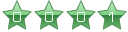
|